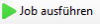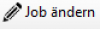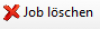Benutzer-Werkzeuge
Accomodation Hotelmanagement - Adressen-Import
myAccomodation unterstützt einen universellen Adressimport, d.h. es können beliebige Adressdateien im Textformat importiert werden. Dazu ist es nötig, ein Import-Profil anzulegen.
Ohne vorher ein Import-Profil anzulegen ist kein Adress-Import möglich.
Der eigentlich Adress-Import wird in einem Job definiert. Hier können einige Einstellungen definiert werden. Somit ist es später sehr einfach möglich stetig wiederkehrende Importdateien im gleichen Format per Knopfdruck zu importieren.
Einen neuen Job anlegen
Klicken Sie auf  . Die Eingabefelder werden aktiv. Füllen Sie diese mit den entsprechenden Werten:
. Die Eingabefelder werden aktiv. Füllen Sie diese mit den entsprechenden Werten:
- Geben Sie einen Jobnamen an
- Wählen Sie ggf. einen Mandanten aus. Falls es nur einen Mandanten gibt, wird dieser bereits vorgeschlagen.
- Wählen Sie das Import-Profil aus.
- Geben Sie den Pfad zur Adress-Importdatei oder direkt die Importdatei an oder klicken Sie auf ![]() und das Verzeichnis bzw. die Importdatei auszuwählen.
und das Verzeichnis bzw. die Importdatei auszuwählen.
Datei vor Import auswählen
Falls Sie bei „Datei vor Import auswählen“ ein Häkchen setzen, verlangt das System ein Verzeichnis. Dieses Verzeichnis wird beim Starten des Jobs angezeigt und Sie können dann die entsprechende Datei auswählen die importiert werden soll. Ohne Häkchen verlangt das System direkt die Importdatei. Beim Importvorgang wird versucht die Datei zu lesen und die darin verfügbaren Einträge zu importieren.
Erste Zeile enthält Überschrift
Verenden Sie diese Option wenn Ihre Importdatei in der ersten Zeile keine Daten sondern die Spaltenüberschrift enthält.
Adress-Check verwenden
Verwenden Sie diese Option um Duplikateinträge in Ihrer Adressdatenbank zu vermeiden. Wenn Sie hier ein Häkchen setzen, prüft das System beim Import ob ggf. identische Einträge mit Name,Vorname,Straße und Ort bereits vorhanden sind und listet die vorhandenen Einträge auf. Sie können dann entscheiden ob eine ggf. bestehende Adresse aktualisiert, die zu importierende Adresse ignoriert oder eine Neuanlage durchgeführt werden soll. Zusätzlich wird die eMail-Adresse überprüft. Wenn die eMail-Adresse indentisch ist, wird die bestehende Adresse automatisch aktualisiert.
Klicken Sie auf Speichern um den Job zu speichern.